ちょっと前ですが、やっと待ちに待ったGA4のスプシ連携公式アドオンがリリースされましたね!
インターフェイス自体はUA版とほぼ同じと感じととれますが、まだ開発途中のようなそんな気持ちにさせられる現状今日この頃…
小言はおいておいて、早速ですが、まずはツールの導入をしていきましょう。
GA4 Reports Builder for Google Analyticsのインストール方法
①Googleスプレッドシート>拡張機能>アドオン>アドオンを取得をクリック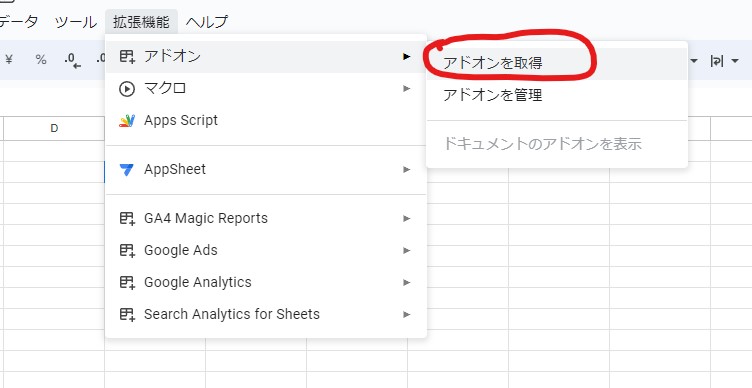
②検索で「GA4 Reports Builder for Google Analytics」と検索
③インストールをクリック
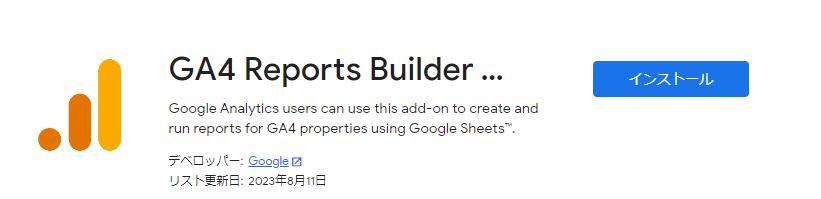
④GA4連携のあるアドレスでログインします
⑤連携してもいいですか?というポップアップが出てくるので「許可」をクリック
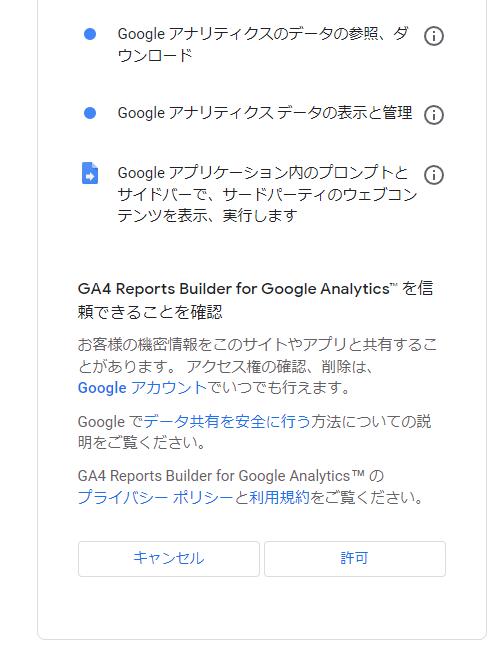
これで使用する準備ができました!
GA4アドオンの使い方
Googleスプレッドシート>拡張機能>アドオン
そうすると、先ほどとは変わって一つ増えていると思います。
GA4 Reports Builder for Google Analyticsを選び、Create new reportをクリックしていきます。

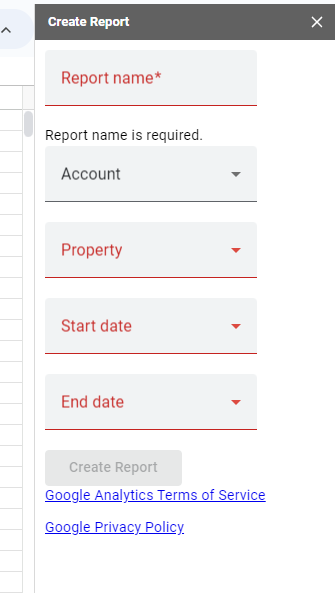
そうすると、右側に上記のような作成画面がでてきます。
- Report name…レポートの名前をつけます。抽出するデータの中身を書いておくといいです。
- Account…使用するアカウントを選びます。
- Property…使用するプロパティを選びます
- Start date…抽出したいデータの開始日を選択します(あとで変えられます)
- End date…抽出したいデータの終了日を選択します(あとで変えられます)
ここまでの内容をいれると、下記の内容が出現します。
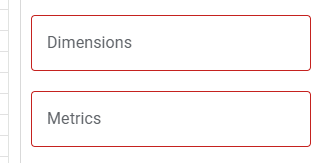
- Dimension…ディメンション。どのような切り口でデータをみたいか選択できます。(あとで変えられます)例えば月別、ランディングページ別、チャネル別、などです。
- Metrics…メトリクス。指標のことです。なんの指標をみたいか選択します。(あとで変えられます)例えばセッション数とかコンバージョン数とかそういったことです。
今回は仮に、月別の自然検索のセッション数とエンゲージメントのあったセッション数、CV数、直帰率を抽出してみます。
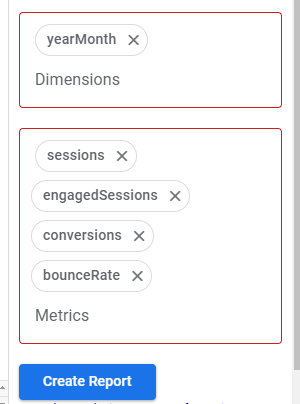
設定はこうなります。複数選択可能です。ここで「あ!!これ忘れてしまった!」となっても大丈夫です。あとでなんとでも修正できます。一旦データを抽出してみましょう。
「Create Report」をクリックします。
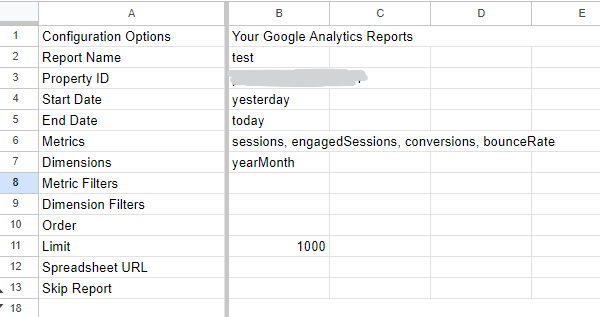
このようなシートが出現すると思います。さきほど設定した内容が反映されています。
このシートで自由に変更が可能です。
このままではまだデータ取得ができていないので、RUNします。
Googleスプレッドシート>拡張機能>アドオン>GA4 Reports Builder for Google Analytics>RUN Reports
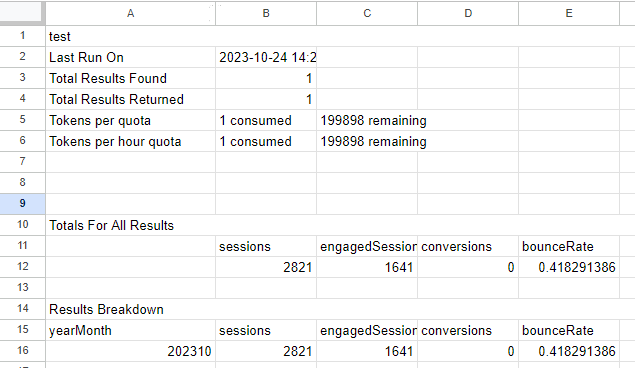
このようなデータが出てきたと思います!
出したいデータをGA4画面を見ずに取得することに成功しました。
あとは、レポートティングの資料に連携するなどすると、転記の必要なく個数削減が可能!
ちょっとした小技集
1.Start dateとEnd dateは関数をいれると便利です!
たとえは、Endはいつも今日のデータまでを出したいときは
=today()
といれると便利ですよね。さらに別シートで、月初日を計算するシートを用いて常に今月の最新データをとってきてね、なども可能。
2.PropertyIDさえ変えれば連携されているデータを同じ切り口で取得することも可能。
色々出したいデータ集を作って、シート自体をコピー、プロパティIDを修正すれば
初期設定不要です◎
ちょっとまってよこれじゃ、手で更新(Run Reports)するの?
さてもうお気づきですよね…過去UA版には、スケジュール登録をすることができまして
毎日この時間に更新してね、ですとか、月1この日に!なんて設定ができたのですが
現状この機能はまだ実装されていないようです。
毎回RUN Reportをクリック必要があるという状況ですね…。
また、フィルターのかけ方も・・・?UA版とも使い方がどうも違うようです。
この辺りは実装待ち、ただ公式なのでちょっとした安心感があるよね、という立ち位置なのだとおもいます。
これだけだと、探索レポートの方が楽ですね。正直ね。
公式がやや使い勝手に欠ける面がありますが、なにより公式!安全面が違う!ということで
導入してみてはいかがでしょうか?
公式以外のアドオンでこの辺の悩みをまるっと解決してくれるツールがあるので
また後日ご紹介します◎
では今日はこの辺で◎



コメント